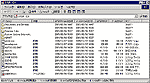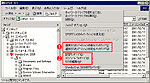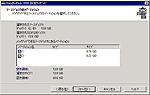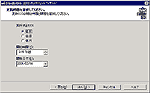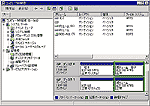| プロダクト・レビュー
ハードディスクに簡単バックアップ「StandbyDisk 2000 Pro」 澤谷琢磨 |
 |
|
IDEハードディスクの高いコスト・パフォーマンスを背景にIDE RAIDが流行の兆しを示していることは、「動向解説:最新IDE RAID事情」や「プロダクト・レビュー:安価で話題のIDE RAIDコントローラ・カード『FastTrak100』」で解説した。ハードディスクの容量が向上する一方で、その容量を安価なリムーバブル・メディアにバックアップすることが難しくなくなってきているのが現状だ。そこで、安価になってきたハードディスクにデータをバックアップしたり、RAIDを構築したりする例が増えてきている。特にWindows 2000 ProfessionalやWindows 98/Meでは、ミラーリング(RAID 1)機能を標準機能として持っていないため、データ保護が必要な場合はIDE RAIDカードを使うなどの方法が必要になる(Windows 2000 Serverでは標準で対応している)。 今回紹介するネットジャパンのStandbyDisk 2000 Pro(以下StandbyDisk)は、Windows 2000 ProfessionalでRAID 1とは異なる方法でフォールト・トレランス性を実現するユーティリティ・ソフトウェアだ(開発元はDuoCorで、同社の製品名は「「XactCopy」)。ここでは、StandbyDiskの実現する保護機能の特徴などについて紹介する。
このうち今回評価したのは、Windows 2000 Professional専用であるStandbyDisk 2000 Proである。 StandbyDiskの機能と特徴StandbyDiskの機能を簡単に説明すると、1台のハードディスクの内容を、定期的にもう1台のハードディスクへコピーすることで、2台のハードディスクの内容を同一に保つというものだ(そのため、ディスクは最低2台必要になる)。ソフトウェアRAID 1とは異なり、StandbyDiskはハードディスクを使ったバックアップ・ユーティリティであり、あくまで定期的にデータをコピーすることで同一の内容を保つようになっている。万一、1台のディスクに障害が発生した場合でも、もう一方のディスクによって代替することにより、データを保護するというわけだ。またStandbyDiskでは、起動パーティションを保護対象にできるため、起動パーティションを含むハードディスクが故障しても、バックアップ先のハードディスクから再起動が可能だ。 StandbyDiskは、すべてWindows 2000上のプログラムで構成されているため、管理作業にDOS環境などを必要としない。また管理などは、Windowsエクスプローラに統合された設定ツールから行う。データのコピーなどのプロセスは、Windows 2000のサービスとしてバックグラウンドで動作する。詳細は不明だが、開発元の発表では、同期処理はセクタ単位で行っているとのことだ。 RAID 1では、ミラーリングの名前が示すとおり、2台のハードディスクの内容は常に一致している。それに対してStandbyDiskでは、元のハードディスクとバックアップ用ハードディスクの役割が明確に分けられている。StandbyDiskの用語では、バックアップ用ハードディスクはDPSR(Data Protection/System Recovery)ドライブと呼ばれる。このDPSRディスクの内容は、手動もしくは自動実行でバックアップが実行された時点で、初めてバックアップ元ハードディスクの完全なコピーとなる。 すなわちStandbyDiskのDPSRディスクは、バックアップが実行される前は、それ以前にバックアップを行った状態になっているわけだ。そのため、ハードディスク障害が発生した場合、直前のバックアップ操作以後に追加/変更されたファイルを失う可能性がある。これはRAID 1と比較して、データ保護の観点からはマイナスの評価となるだろう。しかし視点を変えると、DPSRディスクはWindows 2000が正常動作していた時点でのスナップ・ショットを記録、保存するためのシステムであるともいえる。OSやアプリケーションが起動しないといったソフトウェア的な障害が発生した場合、RAID 1では2台のディスクがともに障害を抱える可能性を持つが、StandbyDiskではDPSRディスク側から起動することで、迅速に復旧作業を行える可能性が高い。例えば、ウイルスに感染したような場合だ。RAID 1では2台のディスクが同時に感染してしまうことになるが、StandbyDiskならばバックアップ操作を行わなければ、DPSRディスク側はウイルスに感染されない。このように、StandbyDiskは主にソフトウェアの障害に対して威力を発揮する。 パーティション単位でバックアップを行うハードウェアRAID 1がハードディスク単位でミラーリングを行うのに対し、StandbyDiskはパーティション単位でバックアップを行う。例えば30Gbytesのハードディスクを15GbytesごとにCドライブとDドライブの2つのパーティションに分割している場合、一方のパーティションだけを保護するのであれば、DPSRディスクの容量は15Gbytesで済む。容量の少ない古いディスクをDPSRディスクとすることもできるわけだ。 StandbyDiskでは、DPSRディスクの容量が許す限り、複数のパーティションをバックアップ対象とすることができるが、複数台のハードディスクから1台のDPSRディスクに対してバックアップすることはできない。StandbyDiskは、1台のDPSRディスクに対し、1台のバックアップ元ハードディスクしか設定できないためだ。また、ユーザーがDPSRに指定したドライブにパーティションを作ることは禁止されているため、DPSRディスクにバックアップ対象のパーティションより容量の多いハードディスクを用意しても、余った領域の再利用はできない。このように、StandbyDiskにはドライブ構成の制限がいくつか存在するので注意したい。 StandbyDisk 2000を試すStandbyDisk 2000のインストールと設定はいたって簡単だった。むしろ事前に確認しなければならない項目のほうが多いため、その点を重点的に解説する。参考までに、編集部でテストに用いたPCの構成を下表に記す。
インストール前にはドライブ構成を確認するStandbyDiskは、IDEハードディスクに限らず、SCSIハードディスクでも利用できる。しかし、ハードディスクとPCとの接続インターフェイスは、IDEあるいはSCSIいずれかで揃えなければならない。そのほかにもStandbyDiskには、Windows 9xとWindows 2000 Professionalのデュアルブート構成をサポートしない、Windows 2000のダイナミック・ディスク機能によって作成したダイナミック・ボリュームを保護対象にすることはできない、といった制限が存在する。 ところでStandbyDiskとベンダ独自のIDEドライバとの併用に心配を感じるかもしれないが、StandbyDiskはWindows 2000のサービスとして実行されるため、デバイス・ドライバとの組み合わせは問わない。今回は、2001年2月時点での最新版のIntel Ultra ATA Storage Driver(バージョン6.10 Beta)をインストールした状態でもテストを行ったが、DPSRディスクへのバックアップ、DPSRディスクからの起動ともに成功した。 IDEではディスクの装着に手間取るかもStandbyDisk 2000のマニュアルでは、IDEハードディスクを用いる場合、ソース・ドライブはプライマリIDEインターフェイスのマスタに、DPSRディスクはセカンダリIDEインターフェイスのマスタに設定するように記されている*1。同時に、セカンダリIDEのマスタに接続されているCD-ROMドライブは、セカンダリIDEのスレーブとして接続することを求めている。 約46cmと規定されているIDEのケーブル長だが、マスタ・デバイス用コネクタとスレーブ・デバイス用コネクタ間は約15cmである。そのため、スレーブとして接続したデバイスからマザーボード上のコネクタまでのケーブル長は、約31cmしか残らない。今回はミニタワー型ケースのPCで実験したのだが、セカンダリIDEインターフェイスのスレーブとしたCD-ROMドライブを取り付けた5.25インチ・ベイから、マザーボード上のセカンダリIDEコネクタまでの距離が30cmを越えていたため、StandbyDiskが推奨する接続が行えなかった。StandbyDiskでIDEハードディスクを用いる場合は、推奨設定通りケーブルを取り回せるか、あらかじめ確認しておいた方がよい。
DPSRに設定するディスクからの
|
||||||||||||||||||||||||||||||||||||||||||||||||||||||||||||||||
| メーカー名 |
ネットジャパン
|
| 製品名 |
StandbyDisk 2000 Pro
|
| 価格 |
1万5000円
|
| 製品URL | |
| 対応システム |
Intel 486DX以上のプロセッサを搭載するIBM PC互換機および、日本電気 PC98-NX
|
| 対応OS |
Windows 2000 Professional
|
| DPSRディスク |
バックアップ元のパーティションと同等またはそれ以上の容量
|
| 必要なメモリ容量 |
32Mbytes以上
|
| ハードディスクの空き容量 |
15Mbytes以上
|
| 関連記事 | |||
| 最新IDE RAID事情 | |||
| 安価で話題のIDE RAIDコントローラ・カード「FastTrak100」 | |||
| 関連リンク | |||
| XactCopyの製品情報ページ |
|||
| 「PC Insiderのプロダクト・レビュー」 |
- Intelと互換プロセッサとの戦いの歴史を振り返る (2017/6/28)
Intelのx86が誕生して約40年たつという。x86プロセッサは、互換プロセッサとの戦いでもあった。その歴史を簡単に振り返ってみよう - 第204回 人工知能がFPGAに恋する理由 (2017/5/25)
最近、人工知能(AI)のアクセラレータとしてFPGAを活用する動きがある。なぜCPUやGPUに加えて、FPGAが人工知能に活用されるのだろうか。その理由は? - IoT実用化への号砲は鳴った (2017/4/27)
スタートの号砲が鳴ったようだ。多くのベンダーからIoTを使った実証実験の発表が相次いでいる。あと半年もすれば、実用化へのゴールも見えてくるのだろうか? - スパコンの新しい潮流は人工知能にあり? (2017/3/29)
スパコン関連の発表が続いている。多くが「人工知能」をターゲットにしているようだ。人工知能向けのスパコンとはどのようなものなのか、最近の発表から見ていこう
|
|